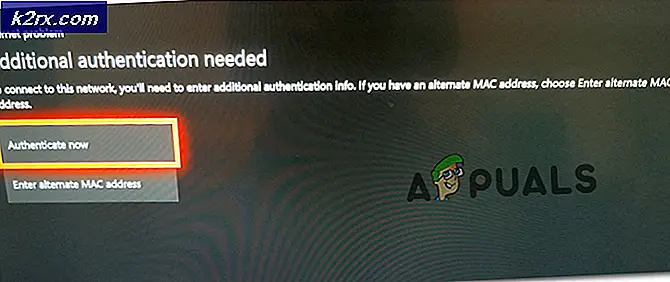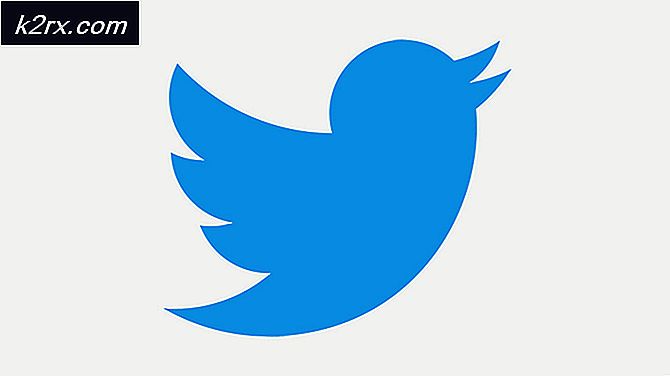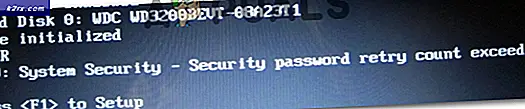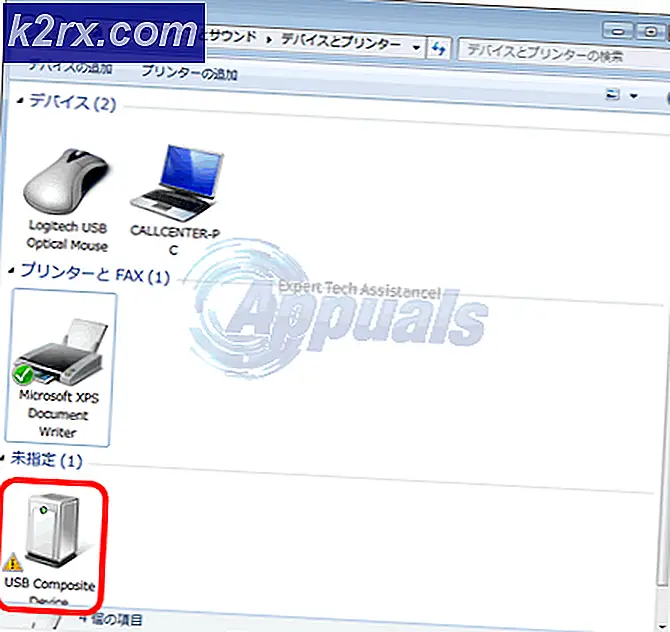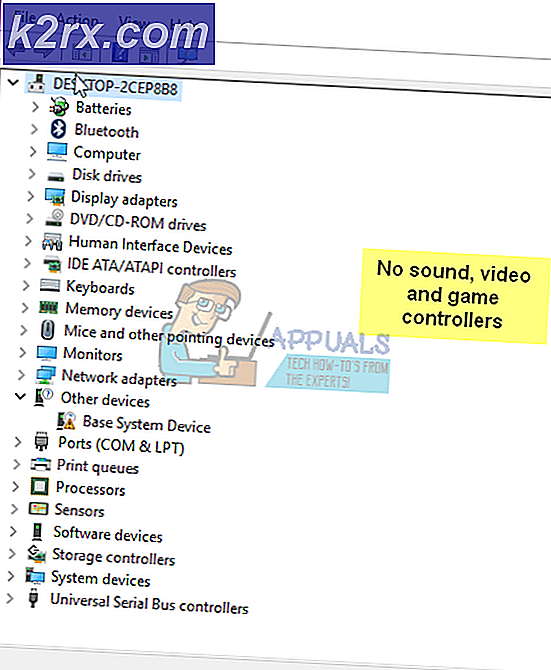วิธีแก้ไขชื่อที่แสดง Skype ของคุณ
Skype เป็นหนึ่งในแอพที่ได้รับความนิยมมากที่สุดสำหรับวิดีโอคอลและแชท ฉันจำได้ว่าทำให้บัญชี Skype ของฉันกลับมาในสมัยเรียนและวิดีโอแชทกับเพื่อนที่ฉันเพิ่งเจอเมื่อเช้า วันที่สนุกสนาน และเนื่องจากพวกเราหลายคนได้สร้างบัญชีของเราในสมัยหนุ่มสาวจึงมีโอกาสที่คุณจะไม่พอใจกับชื่อผู้ใช้หรือชื่อที่แสดง ตอนนี้คุณเป็นผู้ใหญ่พอที่จะรู้ว่าในตอนนั้นคุณคิดอะไรอยู่และตอนนี้คุณแค่อยากเปลี่ยนชื่อของคุณ แต่อย่างไร? มาเรียนรู้ขั้นตอนต่างๆที่จะแนะนำคุณเกี่ยวกับวิธีเปลี่ยนชื่อ Skype จากคอมพิวเตอร์หรือจากโทรศัพท์ของคุณ
วิธีการสำหรับทั้งสองนั้นค่อนข้างเหมือนกัน ฉันจะแบ่งปันวิธีที่ฉันเปลี่ยนชื่อ Skype ของฉันก่อนจากคอมพิวเตอร์และจากโทรศัพท์ของฉัน แต่ก่อนหน้านั้นให้ฉันเคลียร์สิ่งหนึ่งออกไป ชื่อที่แสดงของ Skype และชื่อผู้ใช้ Skype มีความแตกต่างกันอย่างมาก
ชื่อผู้ใช้ Skype เป็นบัญชีที่คุณสร้างบัญชี Skype ตั้งแต่แรก คุณไม่สามารถเปลี่ยนแปลงสิ่งนี้ได้ไม่ว่าจะเกิดอะไรขึ้น เว้นแต่คุณจะเปลี่ยนที่อยู่อีเมลของคุณและสร้าง Skype ID ใหม่ด้วยที่อยู่นั้น
ในทางกลับกันชื่อที่แสดงของ Skype คือชื่อเล่นของคุณหรือชื่อที่คุณต้องการให้คนอื่นเห็นคุณด้วย นี่คือสิ่งที่จะแสดงเป็นชื่อของคุณหากมีใครค้นหาคุณบน Skype ชื่อที่แสดงบน Skype สามารถเปลี่ยนได้หลายครั้งตามที่ผู้ใช้ต้องการ ไม่มีข้อ จำกัด ในเรื่องนี้
การเปลี่ยนชื่อที่แสดง Skype ของคุณจากคอมพิวเตอร์
- ลงชื่อเข้าใช้บัญชี Skype ของคุณที่คุณต้องการเปลี่ยนชื่อที่แสดง
- ขวาที่เขียนชื่อของคุณซึ่งอยู่ทางด้านซ้ายของหน้าจอคลิกที่ไอคอนสำหรับชื่อของคุณซึ่งเป็น h- ในกรณีของฉันดังที่แสดงในภาพด้านล่าง
- เมื่อคุณคลิกที่ไอคอนนี้ตัวเลือกทั้งหมดสำหรับการตั้งค่าบัญชีของคุณจะแสดงที่นี่สำหรับชื่อที่แสดงหมายเลขและรายละเอียดอื่น ๆ
- ในขณะที่ชื่อของคุณวางอยู่ตรงกลางของหน้านี้คุณจะสังเกตเห็นไอคอนการจัดเรียงดินสอทางด้านขวาของชื่อ
คลิกที่นี่
การคลิกที่ไอคอนนี้จะทำให้ชื่อของคุณสามารถแก้ไขได้ ไอคอนข้อความจะปรากฏที่ท้ายชื่อของคุณ ซึ่งสามารถใช้เพื่อแบ็คสเปซชื่อของคุณ และในที่นี้ คุณสามารถจดชื่อ Skype ใหม่ของคุณได้แล้ว
วิธีการเปลี่ยนชื่อ Skype จากโทรศัพท์นั้นค่อนข้างเหมือนกัน ฉันจะแชร์ภาพหน้าจอต่อไปเพื่อแสดงให้คุณเห็นว่าสามารถทำได้โดยไม่ต้องยุ่งยากมากนัก
การเปลี่ยนชื่อที่แสดง Skype ของคุณจากโทรศัพท์
- เปิด Skype จากโทรศัพท์ของคุณ นี่คือลักษณะของ Skype จากโทรศัพท์ Android
- คลิกที่ไอคอน 1 ที่นี่ในแอปพลิเคชันของฉัน สำหรับคุณมันอาจจะแสดงชื่อย่อของชื่อที่แสดงของคุณ
- นี่คือที่ที่คุณสามารถเข้าถึงการตั้งค่าสำหรับ Skype
คลิกที่ไอคอนการตั้งค่าซึ่งอยู่ที่มุมขวาของหน้าจอดังที่แสดงในภาพด้านล่าง
- ที่นี่ คุณจะพบการตั้งค่าทั้งหมดสำหรับแก้ไขบัญชี Skype ของคุณ คลิกที่ไอคอนรูปดินสอที่นี่เพื่อแก้ไขชื่อที่แสดงจากคอมพิวเตอร์
- แบ็คสเปซชื่อที่แสดงที่คุณกำลังใช้อยู่ เพิ่มชื่อที่คุณต้องการให้คนอื่นเห็น แล้วคลิกไอคอนกาเครื่องหมายที่ปรากฏที่ส่วนท้ายของหน้าจอ เปลี่ยนชื่อ Skype ของคุณเรียบร้อยแล้ว